Razer Audio Mixerは、複数のソースを1つのオーディオチャネルに結合し、ソフトウェア機能を使用して、これまで以上に優れたサウンドを実現できます。
少しずつ、Razerはゲームとストリーミングに関連するほぼすべての市場に参入しているようです。前者は、マウスやキーボードからヘッドセットやモニターに至るまで、ビジネスの根幹をなすものですが、後者は成長を続けており、ストリーマーに焦点を当てた製品が毎年発売されています。
Razer Audio Mixerは最新のストリーミングデバイスであり、ストリーマーがオーディオレベルを即座に調整できるようにすることを目的としています。
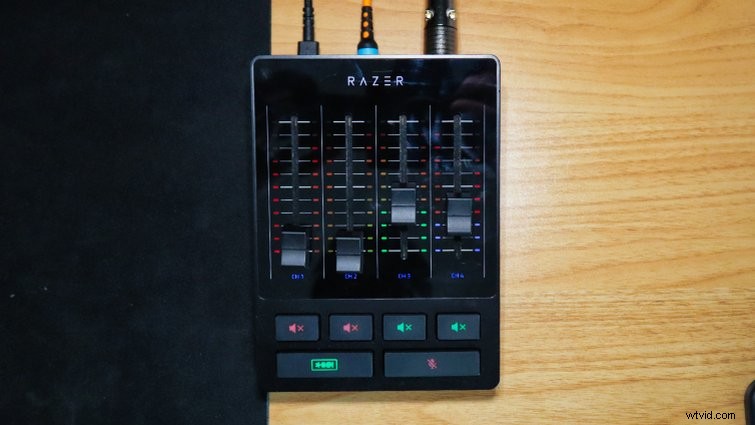

Razer AudioMixerがほぼすべてのレベルでエミュレートするGoXLRMiniに投資した場合、わくわくするような新しいことはあまりありません。交換しようとしている製品の数年後に発売されたRazerAudioMixerは、新しい機能を追加したり、競合他社との差別化を図るためにフェンスを揺るがしたりすることができたはずです。
Razerがゲーム周辺機器の分野で革新を遂げた後、それは不合理な期待ではありません。それでも、GoXLR Miniの元のデザインを向上させていないにもかかわらず、Razerにとって正しい方向への一歩です。
Synapseアプリやその他のRazerブランドのストリーミングおよびゲーム周辺機器と組み合わせると、RazerAudioMixerはストリーミングパズルに欠けている部分です。また、ストリーミング以外にも便利で、音楽を聴いたり、ズームコールをホッピングしたり、ビデオプロジェクトのオーディオを録音したりするときに便利です。セットアップが難しく、特定の機能が不足していますが、この製品は不可欠であることがわかりました。
これが、説明のつかない繰り返しのエラーによって私の経験が汚されたのはとても残念なことです。 Razerから、問題が広まっていないことを保証し、それに異議を唱える証拠がないため、故障したユニットを受け取った可能性があります。それが本当なら、私は私が言ったことを支持します。そうでなければ、それは町で唯一のゲームではありません。それは起こります。
私がランダムに遭遇した問題により、再生が静的で歪んで聞こえました。 Razerチームと話し合い、エンジニアリングチームと行ったり来たりした後、根本的な原因は見つかりませんでした。
Razerは他のユーザーにもこの問題について言及しておらず、インターネットの苦情と解決策の事実上の情報源であるRedditで同様の苦情をまだ見つけていません。
Redditで、ミキサーのUSBマイクとの互換性に関して圧倒的な混乱を見つけました。 USBマイクはすべて同じように作られているわけではないので、マニュアルをよく読んでいない限り、システムでUSBマイクがどのように機能するかを理解するのは難しいので、私は彼らを責めません。

マイクを接続する方法は実際には3つあります。 USBマイクを接続するには、マイクをコンピュータのUSBポートに接続する必要があります。これは、マイクからミキサーのライン入力ポートに3.5mmケーブルを接続して、オーディオを監視および制御することに加えてです。
その後、ソフトウェアにアクセスして、ライン入力チャネルを4チャネルスライダーの1つにリンクできます。この設定にはいくつかの問題があります。
1つは、ゲインとヘッドフォンモニタリングボリュームアジャスターが組み込まれたUSBマイクが、マイクレベルを制御するための主要な方法です。 AT2020USB +マイクのトラブルシューティングに約1時間費やした後、マイクのゲインホイールとモニタリングボリュームホイールの両方が完全に設定されていることに気付きました。
これにより、RazerAudioMixerのスライダーがセカンダリで冗長になります。この設定のもう1つの問題は、ゲインとモニタリングが相互に関連していることです。スライダーを動かすと、両方に影響します。これは、スライダーの代わりにマイクのコントロールを使用することを意味し、ミキサーの目的を無効にします。
また、3.5mmポートのないUSBマイクはスターターではありません。申し訳ありませんが、Razer Seiren Mini、Blue Microphone Snowball iCE($ 50)、およびHyperX SoloCast($ 60)です。少なくともこれらの予算オプションは例外であり、3.5mmポートを内蔵するための規則ではありません。
3.5mmヘッドフォンポートに隣接するフロント3.5mmマイクポートを使用することは、代替オプションです。このポートは、3.5mm TRRSジャックがライン入力ジャックとライン出力ジャックに分割され、このようなスプリッターを備えたヘッドセットを使用するために設計されました。
有線のAppleAirPodsは、TRRSジャックを備えたヘッドフォンの良い例です。TRRSジャックは、チップリングリングスリーブを表す3つのリングを備えたジャックです。
USBマイクを使用する場合は、背面のライン入力ポートの代わりに前面のマイクを使用することもできます。ただし、フロントポートは不平衡であるため、お勧めしません。不平衡ポートは干渉を引き起こします。

フロントポートに接続されたUSBマイクを使用することはお勧めしませんが、必要な理由があります。フロントポートは、オーディオレベルを管理し、音声変調効果を適用するSynapseソフトウェアに同期されます。
[マイク]タブ Razer Audio Mixerソフトウェアを使用すると、ゲインの調整、マイクモニタリングの切り替えと調整、ノイズゲート、コンプレッサー、ミックスイコライザーなどの便利な機能のオンを行うことができます。
[効果]タブ 、モンスターや漫画のように聞こえたり、声にエコーやリバーブを追加したりできます。エフェクトの1つを大きなマイクのミュートボタンにバインドして、いつでもエフェクトを適用できます。
音声変調のマイレージは異なる場合がありますが、組み合わせた機能により、ほとんどすべてのマイクを輝かせることができます。そのため、特にRazerのみが の場合、ライン出力ポート、ひいてはUSBマイクが同じ機能にアクセスできない理由は混乱を招きます。 USBマイクを作ります。
唯一の本当の選択肢は、XLRマイクにアップグレードすることであり、振り返ることはありません。
XLRまたはNothing
USBマイクを使用するオプションは、それがすべてである場合は便利ですが、XLRマイクのサポートは、間違いなくミキサーを購入する最良の理由です。 HyperX Quadcast SのようなUSBマイクは便利なため優れていますが、正直なところ、XLRマイクはあらゆるセットアップの次のステップです。 XLRマイクは、USBマイクのようなプリアンプを内蔵する代わりに、オーディオインターフェイスのプリアンプに依存しています。
任意のオーディオインターフェイスに接続できるということは、XLRマイクのサウンドをより良くすることができるのに対し、USBマイクは動かなくなることを意味します。 XLRマイクは、XLRケーブルと接続のバランスが取れているため、ノイズも少なくなります。
Razer Audio Mixerに250ドルを費やす場合は、XLRマイクにアップグレードすることをお勧めします。その点で、RØDEAI-1のような1入力オーディオインターフェイスの価格は約100ドルなので、ソフトウェア機能とスライダーでオーディオを管理する特権に150ドル多く支払うことになります。

XLRマイクをRazerAudioMixerで使用すると、両方のコンポーネントを最大限に活用できます。ミキサーは、48Vボタンを切り替えることで、空腹のマイクにファンタム電源を供給することができます。
ノイズゲート機能は、ノイズの多い環境で録音する場合に必要です。後でオーディオが鮮明になったときに感謝します。オーディオミキサーに組み込まれているノイズゲートを、一流のDaVinci Resolveのノイズゲートと比較したところ、大きな違いはありませんでした。 Resolveと同様に、オーディオミキサーでは、しきい値、リリース、攻撃などを変更できるスライダーを使用して、エフェクトを制御できます。
私のセットアップは窓に非常に近く、電車の音、通り過ぎる車の音、そして私のPCファンのひどい音を消すことができました。ノイズゲートの設定をいじくり回すことは悪い考えではありません。デフォルト設定が強すぎてクリッピングを引き起こしていると感じました。
さらに、イコライザー、ゲインアジャスター、マイクモニタリング、コンプレッサーなどの機能により、XLRマイクの機能が拡張され、どのUSBマイクよりも優れたサウンドを実現できます。
Synapseソフトウェアがない場合、RazerAudioMixerは明るく照らされたペーパーウェイトです。あなたはあなたのお金の価値を得るためにそれに精通したいと思うでしょう。このビットも紛らわしいです、そしてマニュアルはそれをさらに混乱させるだけなので、私はそれを分解します。
最初の仕事は、4つのチャンネルスライダーすべてをカスタマイズのオーディオソースにマッピングすることです。 タブ 。自分?私は最初のチャンネルにXLRマイクを持っています。 2番目のゲーム。 3番目のシステム。 4番目の音楽。
次に、サウンド設定に切り替える必要があります Windows —スピーカーアイコンを右クリックします Windowsツールバー 開くために。
残りは次のようになります:
- 出力を設定します 「システム(Razerオーディオミキサー)」へ
- 入力を設定します XLR入力またはフロントサイド3.5mmポートを使用する場合は、「マイク(Razerオーディオミキサー)」に接続します。または、3.5mmライン入力ポートを使用する場合は、「ライン入力(Razerオーディオミキサー)」に設定します。
- 下にスクロールしてアプリのボリュームを表示します およびデバイス設定 高度なオーディオオプションの下 チャネルを特定のソフトウェアにバインドするには、たとえば、Spotifyを「音楽(Razerオーディオミキサー)」に設定します。
特定のチャンネルに対応するように各ソフトウェアを設定すると、オーディオの管理が容易になります。音楽アプリは音楽チャンネルに関連付ける必要があります。チャットチャネルとの不和のようなチャットアプリ。
ゲームは、[プロファイル]タブのSynapseソフトウェアを介してゲームチャンネルにリンクできます。続きます。
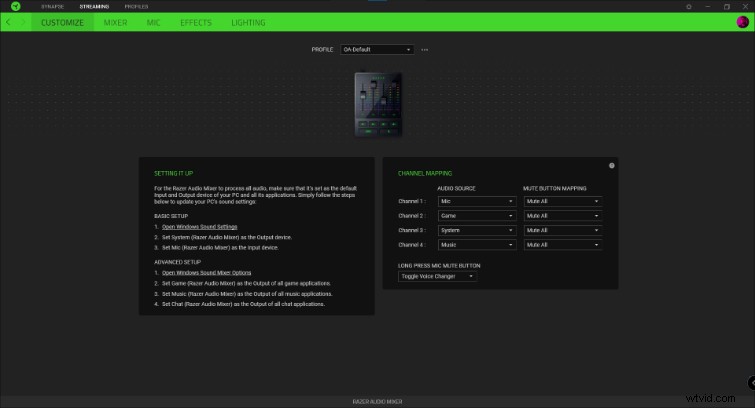
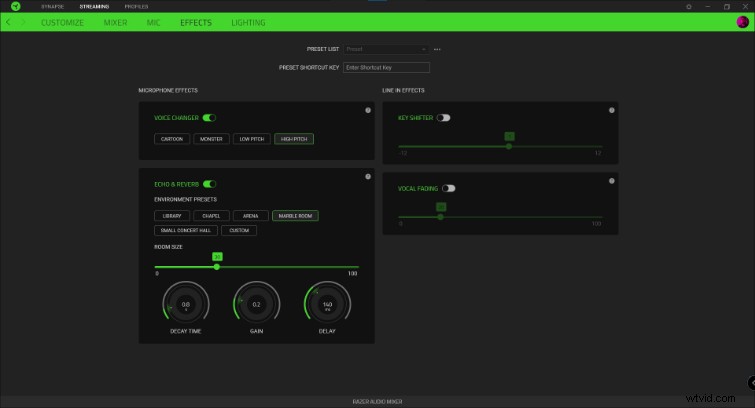
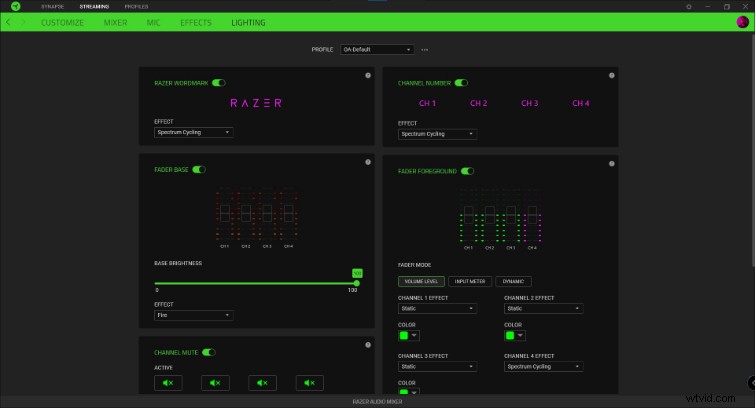
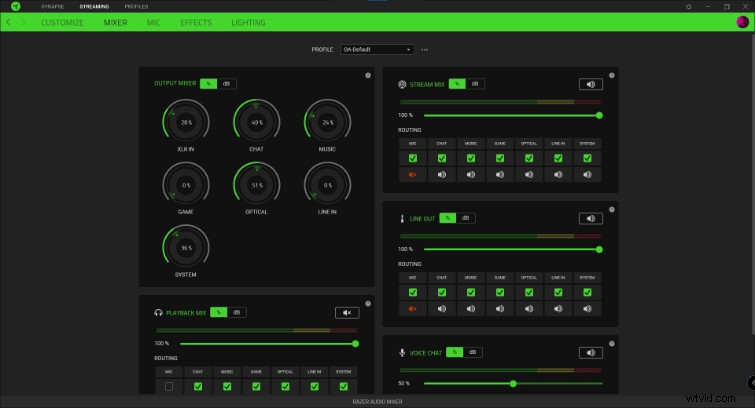
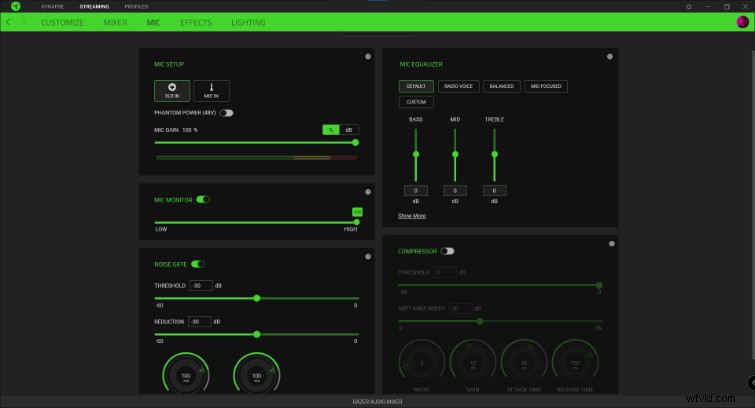
次はミックスの設定です。 [ミキサー]タブ シナプスの 、ストリームミックスが表示されます チャネル。このミックスは、ブロードキャストしたいすべてのチャンネルを組み合わせたものです。ストリーミングソフトウェアの入力として設定します。
OBSでは、オーディオ入力ソースを追加し、「Stream Mix(Razer AudioMixer)」を選択することでこれを行うことができます。追加のミックスには、再生ミックスが含まれます ヘッドフォンポートに接続されたLineOut Mix ライン出力ポートとボイスチャットミックスに関連付けられています チャットアプリに関連付けられています。ミックスソースを設定したら、スライダーを使用して各ソースの音量を調整します。
はい、これは「大騒ぎのないセットアップ」のマーケティングの主張にもかかわらず、信じられないほど密集しています。それでも、一度倒すと、生活はずっと簡単になります。以前はすべてのオーディオソースを管理するためにOBSで少数のオーディオソースが必要でしたが、今ではバターのように滑らかな触覚スライダーで制御されるオーディオソースが1つだけ必要になります。
Razer Audio MixerのAchillesヒールは、スライダーを介してミックスのボリュームを直接調整できないことです。仮想スライダーを使用してソフトウェアで実行することは可能ですが、同じではありません。
ソースの制御とミックスの制御を切り替える方法があれば、このデバイスはほぼ完璧です。スライダーを使って、ミックスの出力を他のミックスから個別に変更することができます。この機能は、フォローアップを前提として、Razer AudioMixerV2のウィッシュリストの一番上にあります。
トラブルに値する?
静的/歪みの問題は間違いなく私の経験を傷つけましたが、最悪の事態は終わったようです。 Razerとの1か月近くのメールのやり取りと、ハードウェア側とソフトウェア側の両方でのトラブルシューティングに何時間も費やした後、私はついに問題を解決した可能性があります。バックグラウンドで実行されているWindowsプログラムが破損していて、何らかの理由でオーディオに干渉しているようです。
イベントビューアを見るとわかりましたが、プログラムエラーとオーディオの歪みが同時に発生していることに気づきました。プログラム(ゲームサービス)をアンインストールして再インストールすると、修正されました。相関関係は因果関係を意味しないことを私は知っています。一方、この問題はそれ以来一度も発生していません。
対処するのは頭痛の種であり、修正するのに何時間もかかりましたが、それは間違いなく1回限りの問題のように見えるか、少なくとも1つはユーザーベースの最小限のサブセットに影響を与えています。 Razerは、この問題に関する他の報告はなく、再現することもできなかったことを私に確認しました。
この製品のAmazonページで見つけたコメントを除けば、広範囲にわたる問題を指摘する証拠は他にありません。
これらの理由が組み合わさって、Razer Audio Mixerが試練を乗り越えたにもかかわらず、それを割り引くことができないのです。この問題は、Razer Audio MixerとSynapseからこれまでに削除されたランダムなソフトウェアエラーが原因である可能性がありますが、Razerが懸念していることは間違いありません。



これで、RazerAudioMixerの横にアスタリスクを付ける必要がなくなりました。セットアップはまだ非常に複雑なので、USBマイクユーザー向けのより優れた機能が良かったと思います。
それはさておき、価格の問題はまだあります。 Razer Audio Mixerの250ドルのコストに加えて、優れたマイクとモニタリングヘッドホンのペアに少なくとも100ドルから200ドルを追加で支払うことになります。
この製品は特定の対象者を念頭に置いているため、これらの理由はいずれも取引を妨げるものではありません。コンテンツを作成する行為をより便利にする優れたギアに最高額を支払うことを気にしないもの。オーディオを含むコンテンツを作成する場合は、Razerオーディオミキサーを見落とさないでください。
このペアはかなりノックアウトであり、私はあなたに1つのことを言うことができます:私は振り返っていません。オリジナルではなかったかもしれませんが、約束されたすべてを実行します。
適切なXLRマイク、私の場合はRØDEPodMicを使用すると、RazerAudioMixerはオーディオを次のレベルに引き上げます。これがRazerの拡大するストリーミングカテゴリに期待できるものであるかどうか、楽しみにしています。
あなたが飛び込むためのいくつかの宝石:
- スクリーンライティング:対話の目標
- 学生の映画製作者が字幕付きの映画を見る必要がある理由
- クロマキーとグリーンスクリーンの映像について知っておくべきことすべて
- ロトスコープアニメーションは元に戻りましたか? (そして今日始める方法)
- 1000ドル未満の最高のビデオドローン
